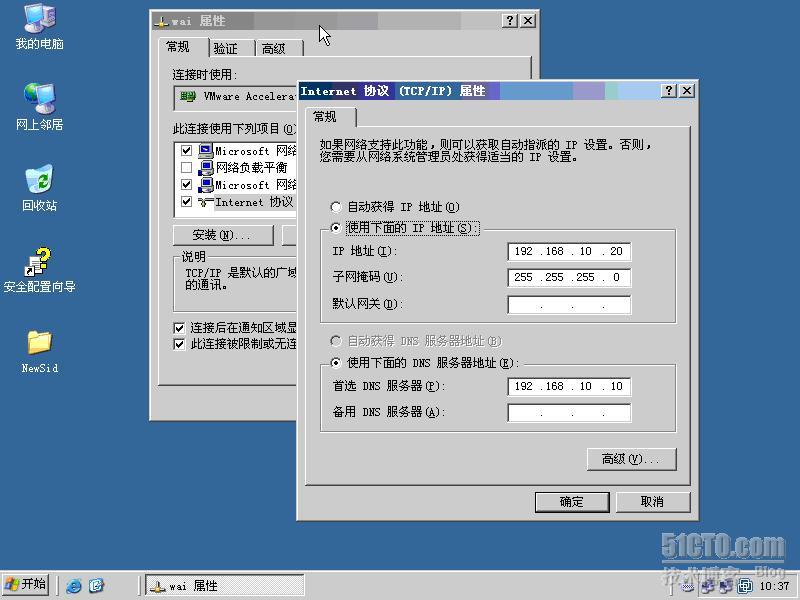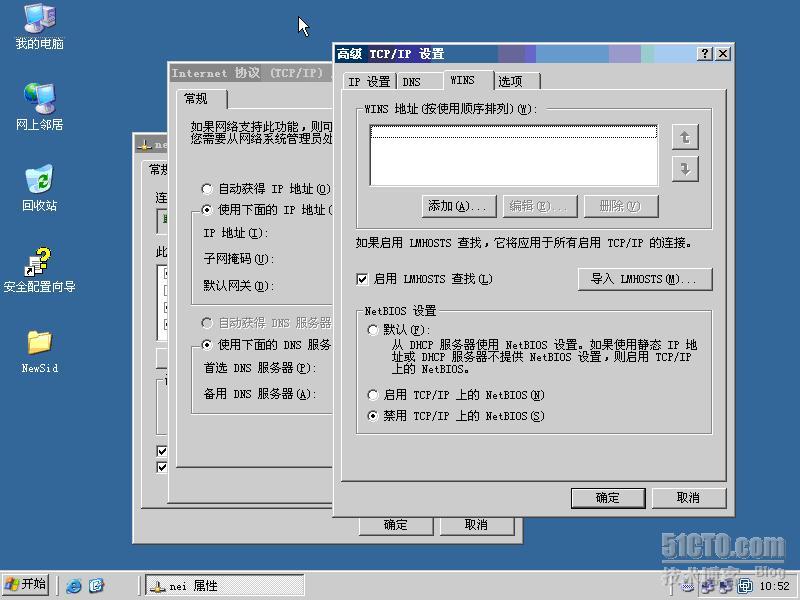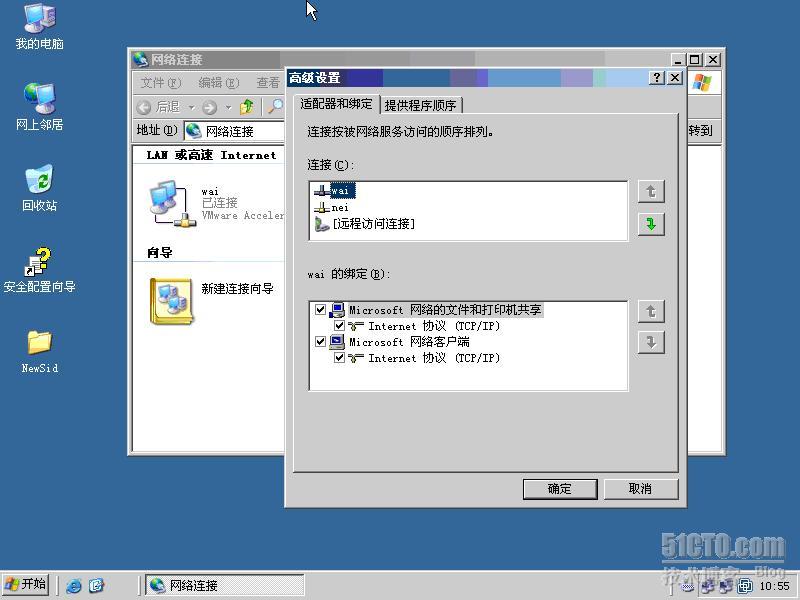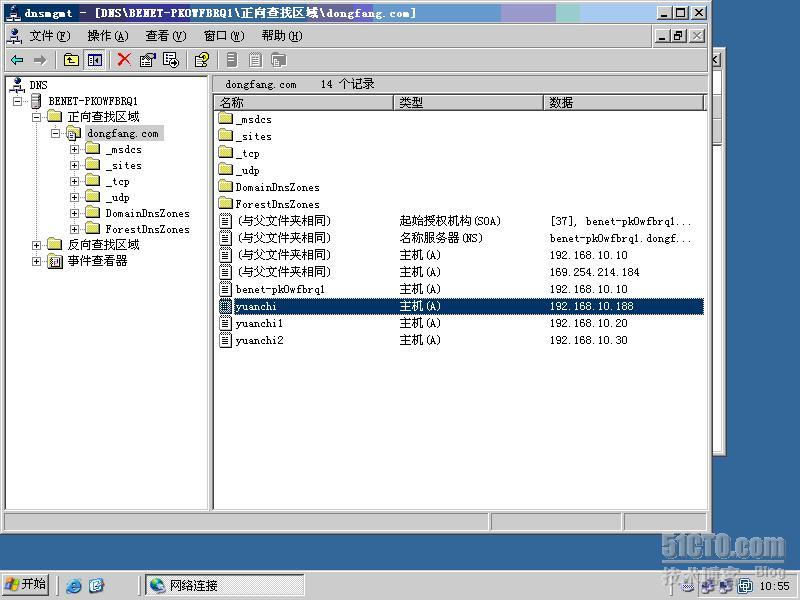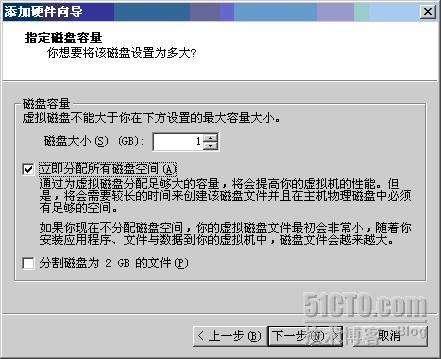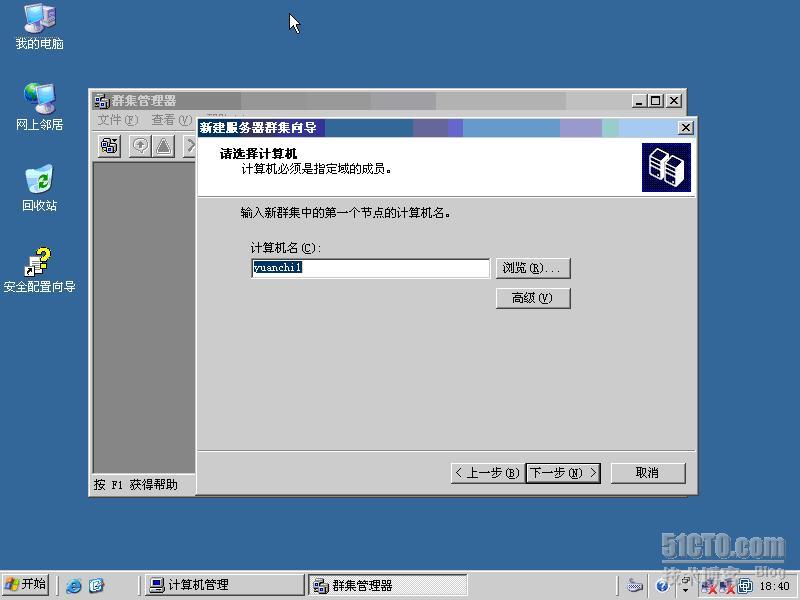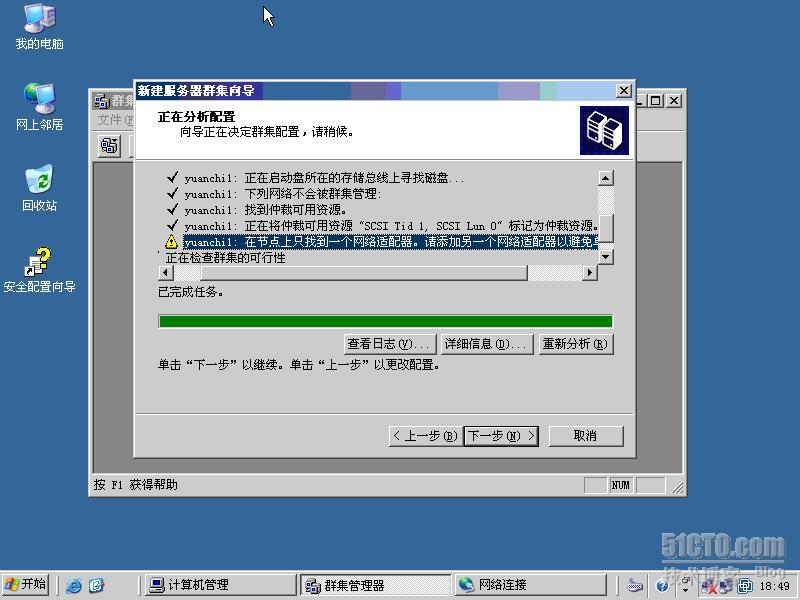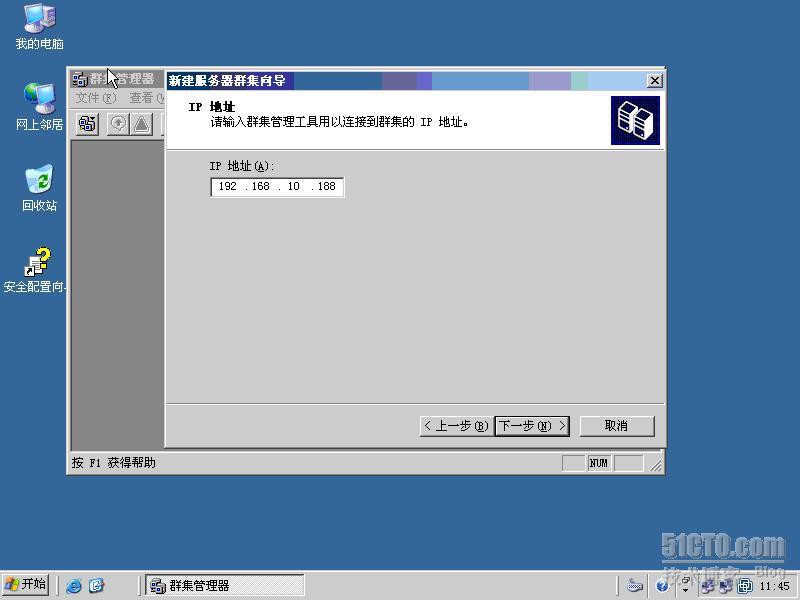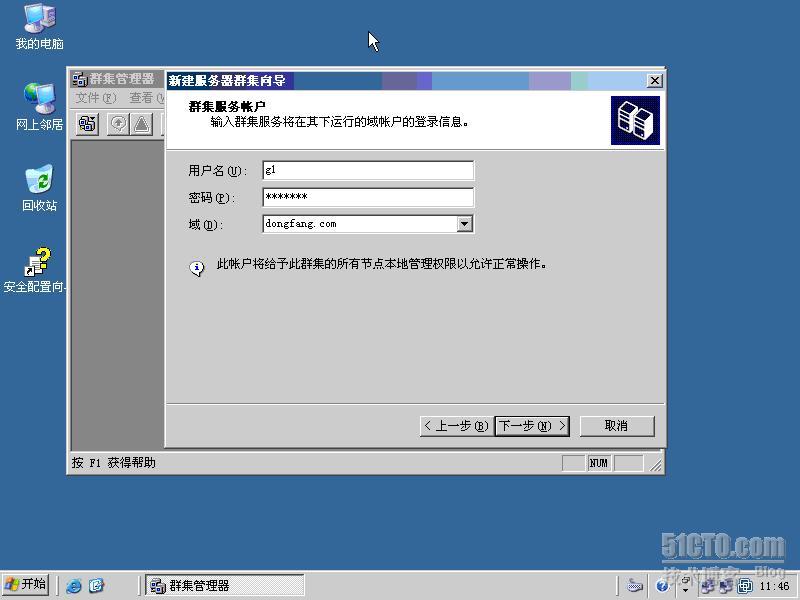服務器羣集:
1.應用環境:東方集團公司的數據庫服務器爲前臺應用程序提供數據服務,爲保證其可靠性,需要安裝服務器羣集。該服務器羣集由兩臺計算機組成,羣集中的主機成爲節點,每一個節點有兩塊網卡,一塊爲公用網絡,用於客戶機訪問,一塊爲專用網絡,用於節點之間的通信。兩個節點共用仲裁數據(這裏是一塊SCSI硬盤)
2.拓撲圖:
3.實現步驟:
(1)準備:
Ø 新建域爲dongfang.com,新建用戶g1,密碼爲123.com,把這個用戶加入到節點本地的administrators組。
Ø 計算機加入域,在DNS上添加一條主機記錄,是羣集服務器的主機記錄。
Ø 注意修改計算機名,保證唯一。
Ø 分別爲每個節點添加一個網卡,爲兩個網卡設置相關的參數
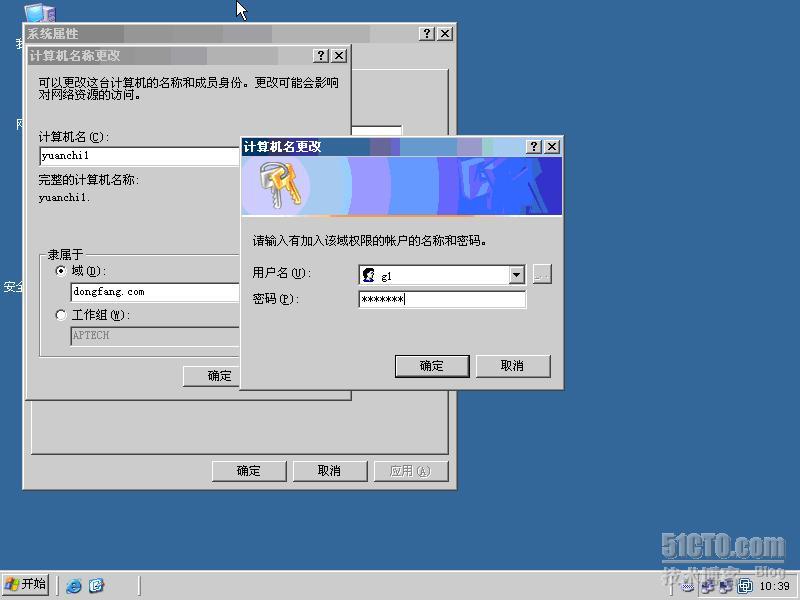
計算機加入域
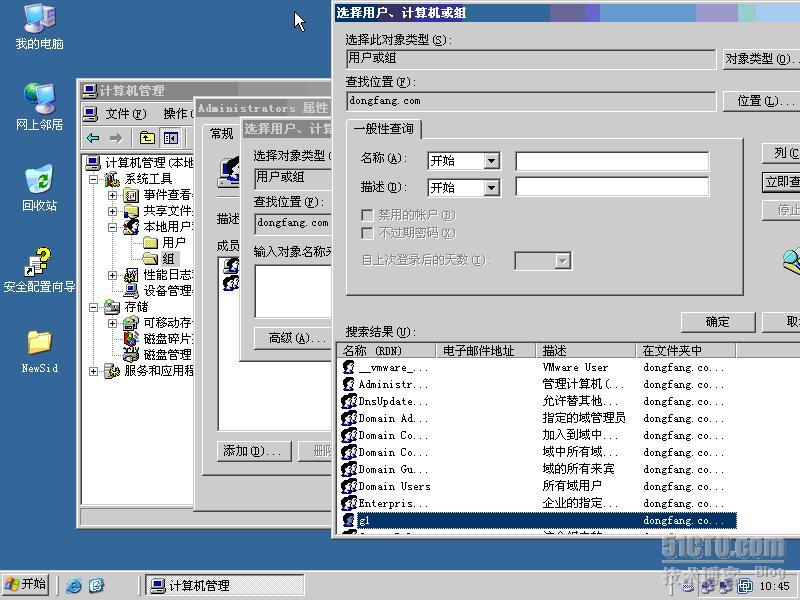
把域帳戶g1加入到本地的administrators組,就有管理本地資源的權限
分別設置節點外網卡的IP地址和DNS地址,注意這裏一定要設置DNS地址,設置內網卡爲net 3連接,只設置IP和子網掩碼,如下圖
設置外網卡的順序在上
可以看到DNS中已經自動添加了節點一和節點二的主機記錄,注意這裏的羣集服務器的主機記錄是要自己添加的,我這裏添加的是192.168.10.188,域名爲yuanchi.dongfang.com
(2)給節點一添加一塊SCSI硬盤,這裏我設置磁盤大小爲1G,勾選立即分配
注意這裏選擇通道爲1:1,模式勾選獨立—持久
(3)修改配置文件
在配置文件中添加disk.locking=false,爲了避免磁盤被一臺服務器鎖定,保存啓動

開機首先用本地管理員登錄,然後把域用戶加入到本地管理員組。
(注意在這裏會出現無法登錄域,原因是網卡跳變了,因爲實驗環境是虛擬機,現實中是不會出現這樣的情況)
開機後打開磁盤管理,格式化磁盤,注意這裏要選擇NTFS文件系統.
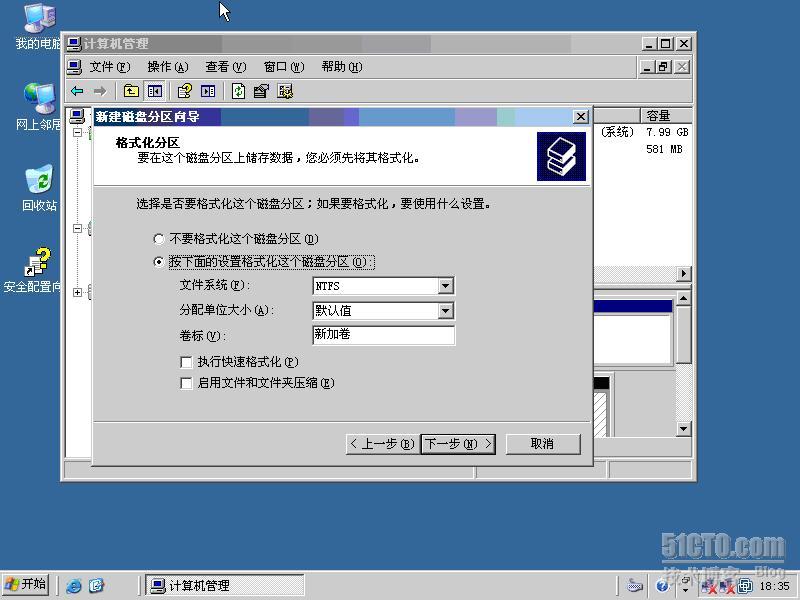
這裏我選擇的盤符爲E
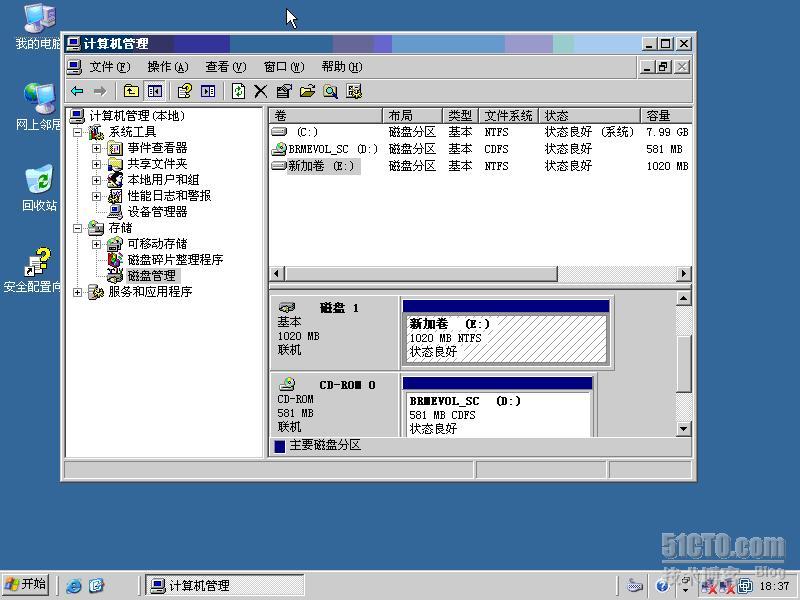
(4)打開羣集管理器控制檯,新建羣集:輸入羣集名,注意要和DNS中添加的羣集主機記錄相對應
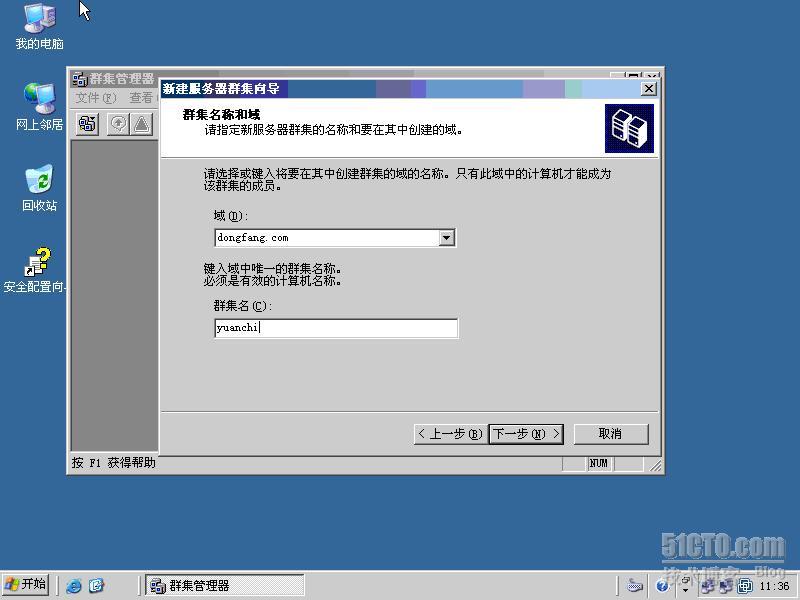
添加一個計算機:(按照提示輸入,但必須是域中指定的成員,我這裏添加的是節點一的計算機名)
出現問題:沒有找到另一個網絡適配器,原因是網卡跳變了
(5)修改網卡的IP和DNS主機記錄:
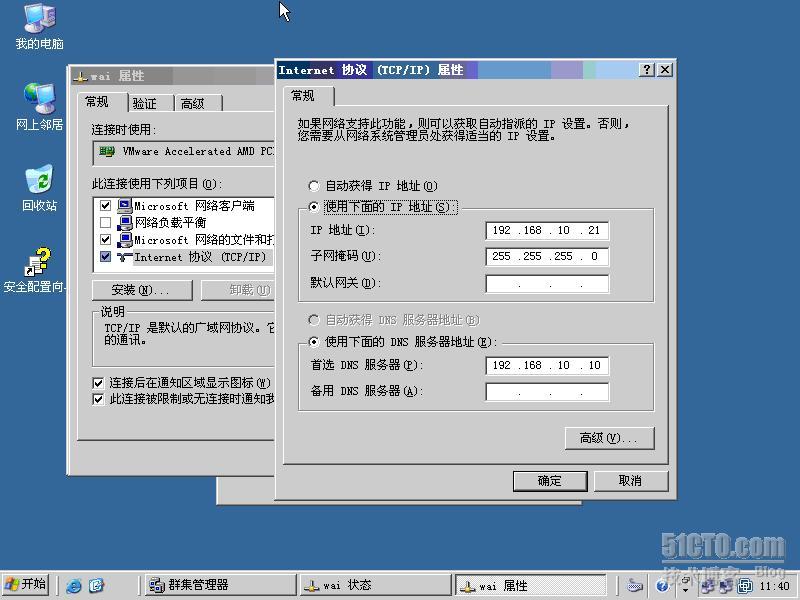
注意這裏節點一的IP變成了192.168.10.21
修改DNS服務器上的主機記錄:
(6)解決問題,重新解析:OK,沒問題!
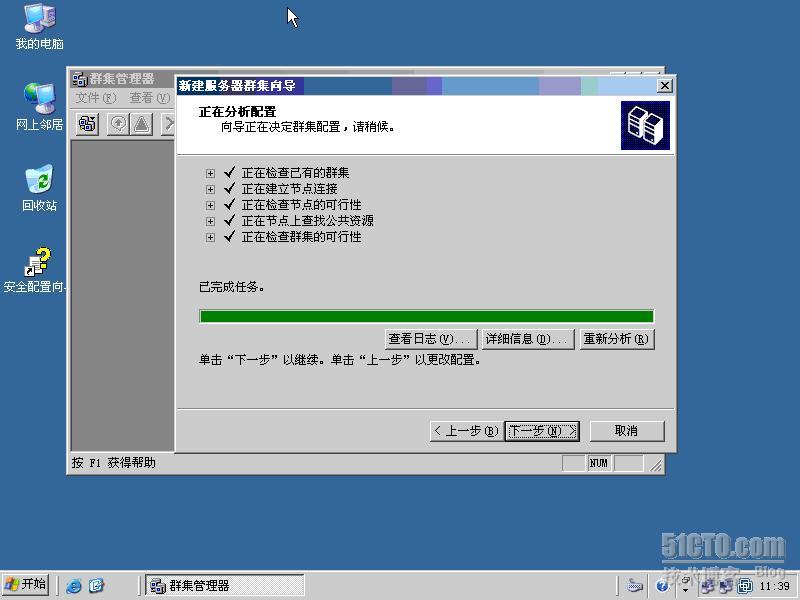
輸入羣集的IP地址:(就是DNS中添加羣集的IP地址)
輸入域用戶名和密碼
節點一開始羣集:
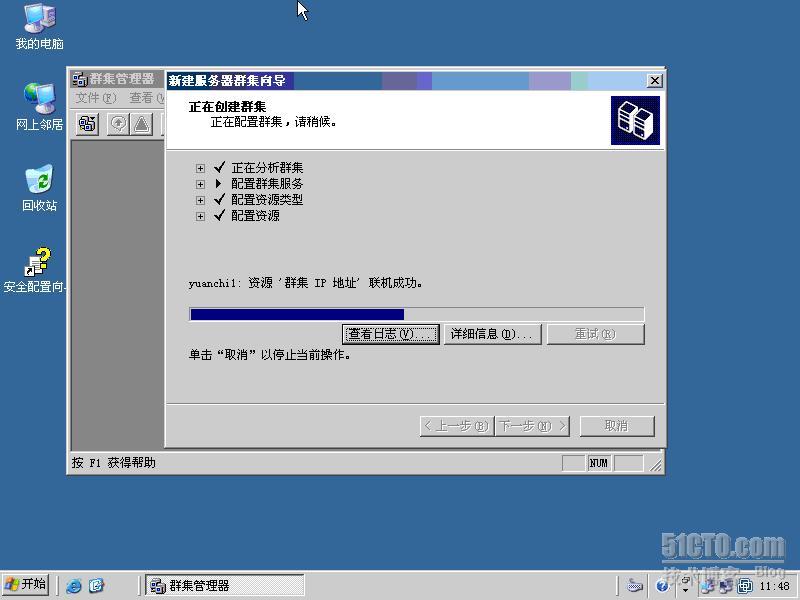
(7)打開羣集組發現資源類型有物理磁盤,IP地址和網絡名稱
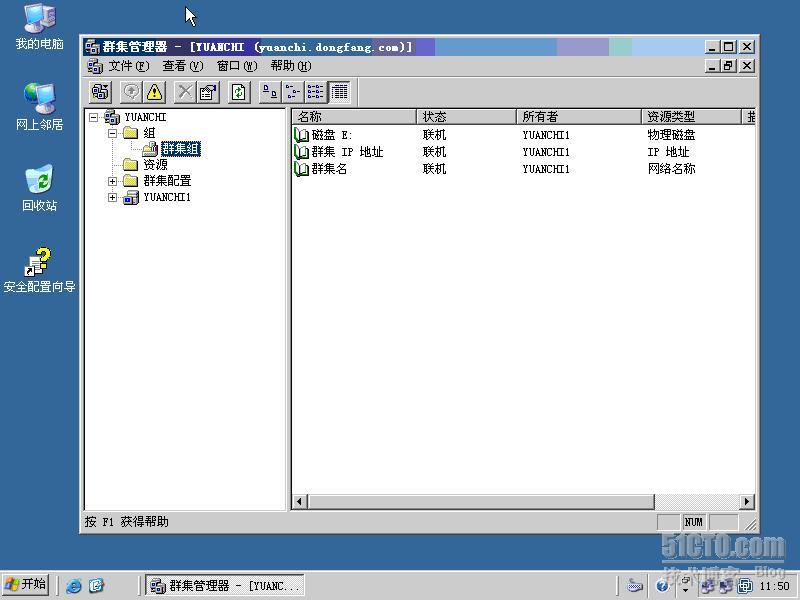
(8)創建羣集中第二個節點,第二個節點添加硬盤時,注意選擇共享現有的硬盤,然後選擇節點一添加硬盤生成的文件,通道也應該選擇1:1,修改配置文件,給新硬盤指定盤符E。
打開服務器羣集管理器,選擇打開新建的連接,輸入服務器名

選擇新建--節點:
點擊添加:
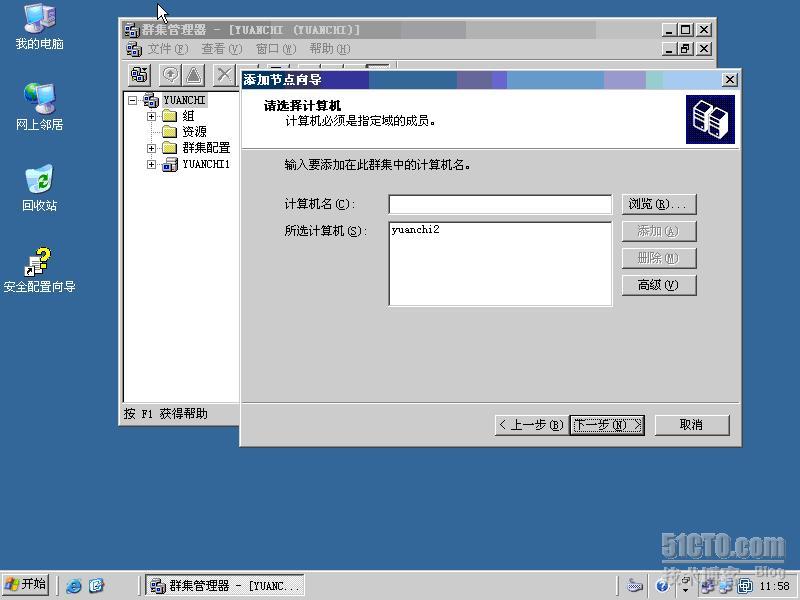
這是在節點二上羣集
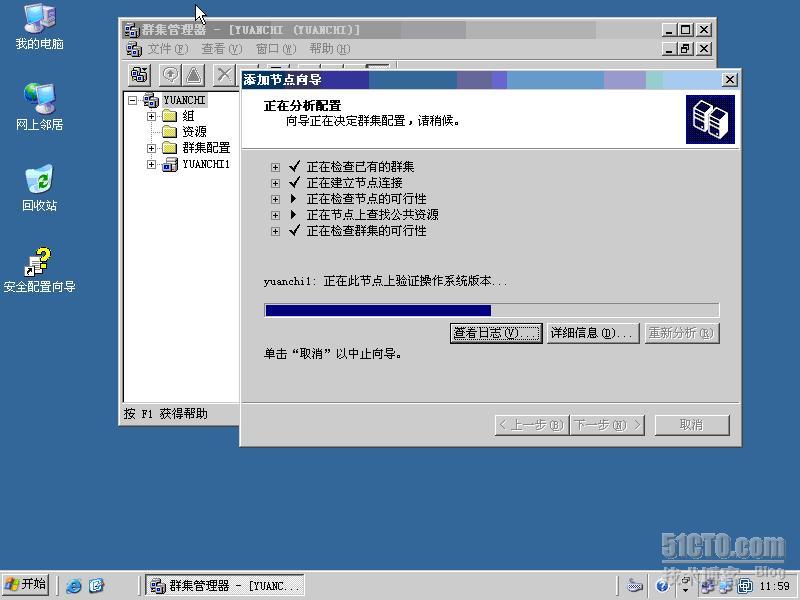
輸入密碼
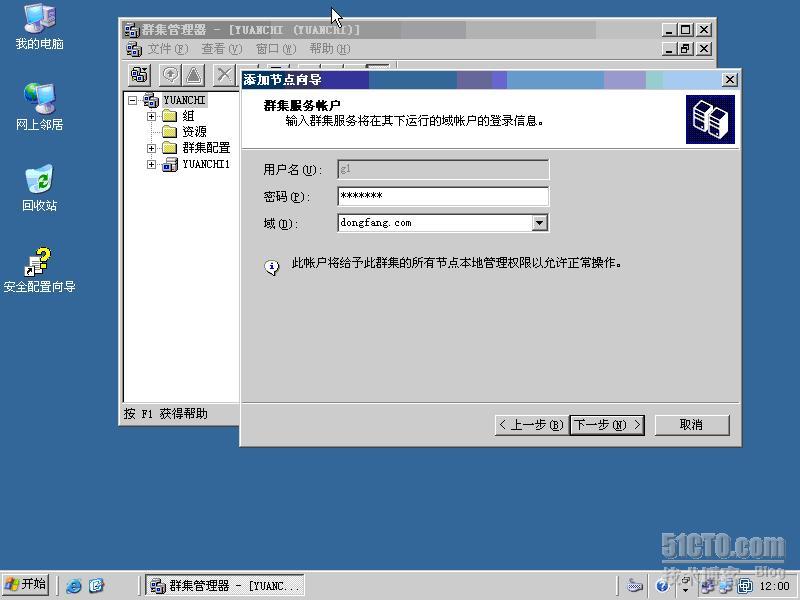
(9)配置專業網絡,在羣集管理器中單擊羣集配置,單擊網絡,右擊專用網絡,選擇屬性,勾選只用於內部羣集通訊:如下圖

(10)驗證服務器羣集:
這是在節點一上ipconfig後看到的:
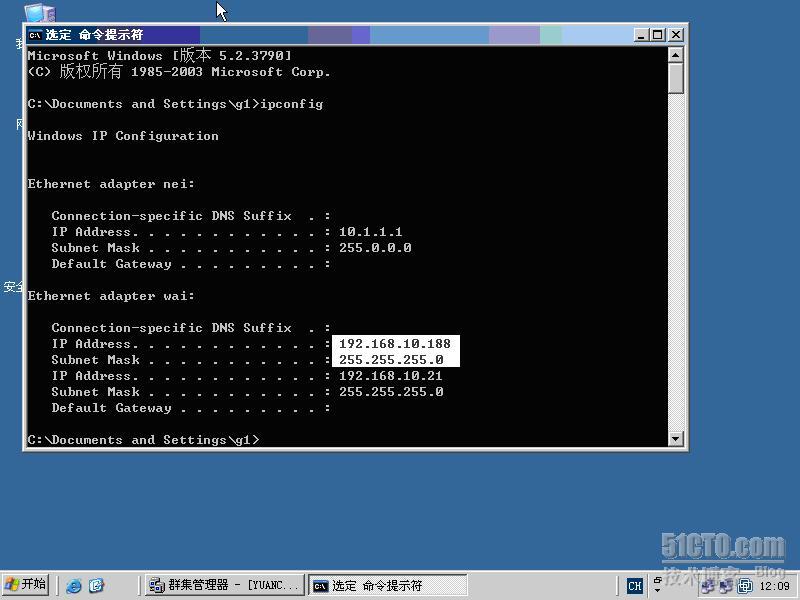
假設節點一出故障,真機可以拔掉網線,虛擬機禁用公用網絡網卡,羣集IP地址會在幾秒之內轉移到第二個節點上
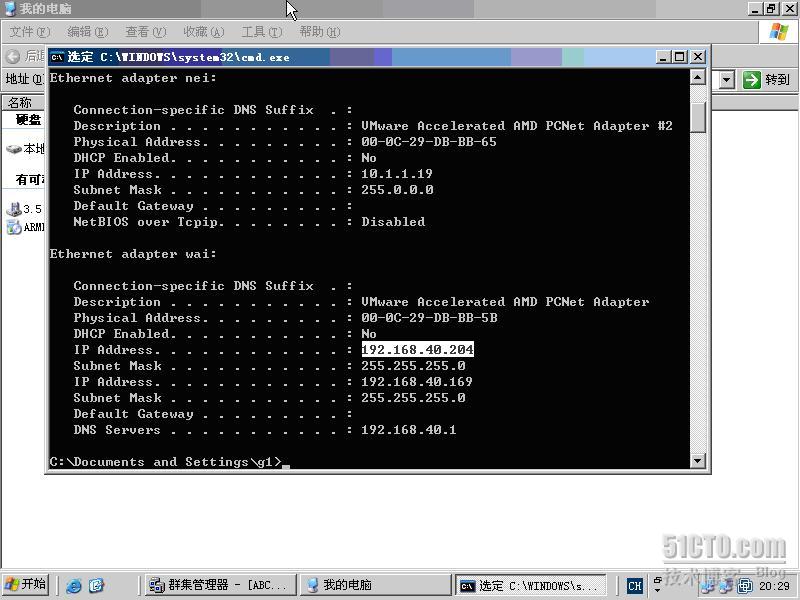
如果節點一恢復了正常後,羣集IP地址還在第二個節點上,使用羣集管理器查看資源,羣集IP地址所有者爲第二個節點,要將羣集IP地址恢復到第一個節點,右擊羣集組,在彈出的快婕菜單中選擇移動組。
總結:
1. 在虛擬中做服務器羣集網卡容易跳變,注意修改。
2. 域中的用戶一定要加入到本地管理員組,纔可以使用本地的資源。
3. 服務器羣集最多支持組合有8個節點。
4. 添加硬盤時,一定要保證兩個硬盤的通道相同,而且要修改配置文件,保證硬盤不被節點中的任意一個鎖住,第二個節點的硬盤一定是共享第一個節點硬盤的。
5. 服務器羣集可以使用Windows server 2003 datacenter edition 或Windows server 2003 enterprise edition 系統。
6. 服務器羣集可以通過資源故障轉移而爲應用程序提供高可用性的服務。它側重於保持客戶端對應用程序和系統服務的訪問。
7. 利用服務器羣集技術可實現DHCP,文件共享,後臺打印,MS SQL Server Exchange Server等服務的可靠性。
配置內網卡時,只配置IP和子網掩碼,不用配置DNS等信息
最後,建議大家使用VMware Workstation 6.0 或者以上的版本做試驗,成功機會能好點!
好了,不足之處還請大家指點了!